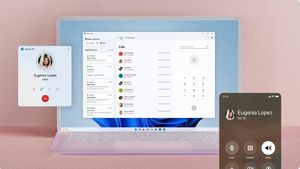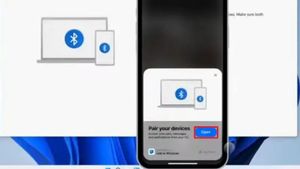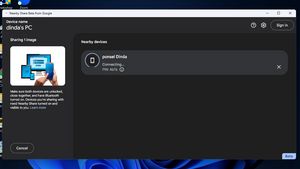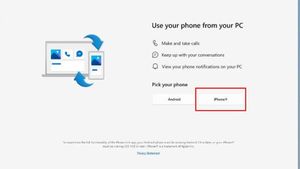JAKARTA - Pada tahun 2019, Microsoft akhirnya mendapatkan sistemnya sendiri untuk mengelola notifikasi Android dari Windows. Itu memungkinkan Anda untuk melihat notifikasi dari ponsel Android Anda di PC Windows 10 atau 11.
Anda bahkan dapat membalas pesan dan menulis teks baru langsung dari komputer Anda. Sebelumnya disebut Telepon Anda, aplikasi Windows baru-baru ini telah berganti nama menjadi Tautan Telepon.
Jika Anda telah memperbarui PC Anda ke Windows 11 atau Windows 1, inilah cara yang sudah VOI rangkum dari The Verge, untuk memeriksa notifikasi ponsel Android Anda di PC Windows. Anda harus bersiap untuk bolak-balik dari komputer Anda ke telepon Anda.
Pertama, di komputer Windows Anda, pastikan Anda memiliki versi terbaru dari aplikasi Telepon Anda:
1. Buka Microsoft Store dan cari Phone Link.
2. Jika aplikasi belum diinstal, instal terlebih dahulu.
3. Jika aplikasi diinstal, klik Buka.
4. Anda akan dibawa ke Your phone app. Klik Mulai.
5. Anda akan diingatkan tentang akun Microsoft yang Anda masuki. Kecuali Anda ingin berganti akun, klik Lanjutkan.
Jika sudah mengerti, saatnya beralih ke sisi telepon.
1. Anda akan diberi petunjuk tentang ke mana harus pergi di ponsel Android Anda untuk menginstal aplikasi Hubungkan ke Windows. Untuk sebagian besar ponsel, Anda akan mengetikkan tautan web yang disediakan, atau Anda dapat mencarinya sendiri di Play Store lalu menginstalnya. Jika Anda memiliki Surface Duo atau ponsel Samsung tertentu, Tautan ke Windows sudah diinstal.
2. Buka aplikasi Hubungkan ke Windows, dan ketuk Phone link and PC.
Sekarang, kembali ke komputer Anda.
Anda akan melihat kotak centang yang mengatakan bahwa aplikasi Hubungkan ke Windows sudah siap. Periksa, lalu klik Pasangkan dengan kode QR. Anda akan mendapatkan pop-up dengan kode QR.
BACA JUGA:
Kembali ke ponsel Anda
1. Anda akan melihat kotak yang menanyakan apakah kode QR pada PC Anda sudah siap. Karena itu, ketuk Lanjutkan di ponsel Anda. Berikan izin Hubungkan ke Windows untuk mengambil gambar dan merekam video.
2. Pindai Kode QR di komputer dengan ponsel Anda.
3. Berikan aplikasi berbagai izin yang dimintanya.
4. Anda akan diperingatkan bahwa tetap terhubung dapat memengaruhi masa pakai baterai Anda. Ketuk Lanjutkan, lalu izinkan atau tolak izin untuk berjalan di latar belakang.
5. Ponsel Anda akan meminta Anda untuk memeriksa komputer Anda, dan komputer Anda akan memberitahu Anda bahwa Anda sudah siap.
Di komputer Anda
Anda akan disambut di aplikasi dan diundang untuk menyematkannya ke bilah tugas Windows 11 Anda. Anda kemudian akan diperkenalkan dengan semua yang dapat Anda lakukan, seperti melihat notifikasi, mengirim pesan teks, melihat foto, atau melakukan panggilan.